Kuinka mukauttaa pikakuvakkeita Samsung Galaxy -puhelimen lukitusnäytössä

Useimmissa markkinoilla olevissa Android-älypuhelinmalleissa on lukitusnäytön käyttöliittymät, joilla on monia yhtäläisyyksiä.

Useimmissa markkinoilla olevissa Android-älypuhelinmalleissa on lukitusnäytön käyttöliittymät, joilla on monia yhtäläisyyksiä. Siellä on esimerkiksi kuvakkeita, joiden avulla voit nopeasti käyttää äänipuheluita ja kameran ominaisuuksia lukitusnäytöltä. Jos kuitenkin käytät Samsung Galaxy -puhelinta, voit täysin mukauttaa tämän lukitusnäytön alueen pikapainikkeilla moniin eri toimintoihin vastaamaan henkilökohtaisia tarpeitasi. Sen tekemisessä ei ole mitään monimutkaista.
Mukauta Samsung Galaxyn lukitusnäytön pikakuvakkeita
Kun sammutat puhelimen, käynnistä se painamalla virtapainiketta uudelleen. Näyttö, joka nyt tulee näkyviin, on lukitusnäyttö. Lukitusnäytön pikakuvakkeet näkyvät vasempaan ja oikeaan alakulmaan. Voit käynnistää pikakuvakkeen vetämällä sen kuvaketta kohti näytön keskustaa ja vastaava sovellus avautuu.
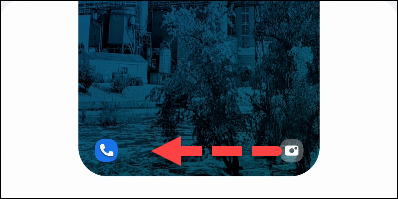
Voit mukauttaa lukitusnäytön pikakuvakkeita avaamalla ensin laitteen ja pyyhkäisemällä alas näytön yläreunasta, jolloin pika-asetusruudut tulevat näkyviin. Avaa Asetukset -sovellus napauttamalla rataskuvaketta .
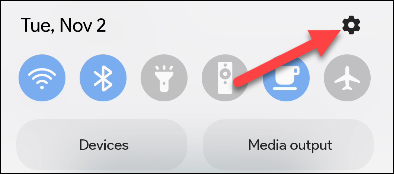
Siirry seuraavaksi " Lukitse näyttö " -osioon.
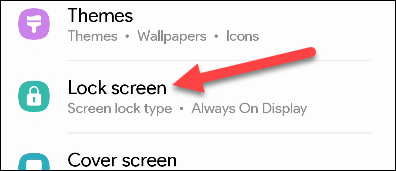
Vieritä alas Pikakuvakkeet -osioon ja varmista, että se on käytössä, ja aloita sen määrittäminen napauttamalla.
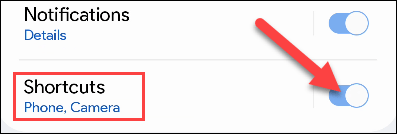
Sinulla on kaksi pikavalintavaihtoehtoa - " Vasen pikakuvake " ja " Oikea pikakuvake " (oikea pikakuvake). Napsauta jompaakumpaa.
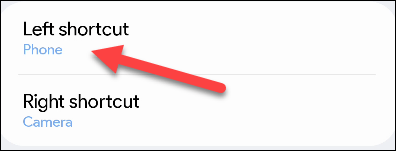
Näkyviin tulee luettelo sovelluksista. Valitse sovellus, jolle haluat luoda pikakuvakkeen lukitusnäytölle. Toista tämä prosessi muille pikanäppäimille, jos haluat.
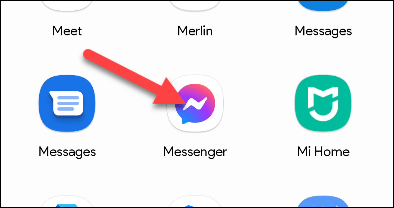
Kaikki on niin yksinkertaista. Sinun pitäisi nyt nähdä uudet pikakuvakevalinnat lukitusnäytöllä. Tämä on loistava temppu, jos haluat nopeasti avata suosikki, usein käyttämäsi sovelluksesi suoraan puhelimesi lukitusnäytöltä.
Toivottavasti olet onnistunut.
Nykyään moniin syöttösovelluksiin sisäänrakennettujen reaaliaikaisten puheen tekstiksi muunnosominaisuuksien ansiosta sinulla on nopea, yksinkertainen ja samalla erittäin tarkka syöttötapa.
Sekä tietokoneet että älypuhelimet voivat muodostaa yhteyden Toriin. Paras tapa käyttää Toria älypuhelimellasi on Orbot, projektin virallinen sovellus.
oogle jättää myös hakuhistorian, jota et joskus halua puhelintasi lainaavan näkevän tässä Google-hakusovelluksessa. Voit poistaa hakuhistorian Googlessa noudattamalla tämän artikkelin alla olevia ohjeita.
Alla on parhaat väärennetyt GPS-sovellukset Androidissa. Se on kaikki ilmaista, eikä sinun tarvitse roottaa puhelinta tai tablettia.
Tänä vuonna Android Q lupaa tuoda Android-käyttöjärjestelmään joukon uusia ominaisuuksia ja muutoksia. Katsotaan seuraavasta artikkelista Android Q:n ja tukikelpoisten laitteiden odotettu julkaisupäivä!
Turvallisuudesta ja yksityisyydestä on tulossa yhä suurempi huolenaihe älypuhelinten käyttäjille yleensä.
Chrome-käyttöjärjestelmän "Älä häiritse" -tilan avulla voit hetkessä mykistää ärsyttävät ilmoitukset keskittyäksesi työtilaan.
Tiedätkö, kuinka pelitila otetaan käyttöön puhelimesi pelin suorituskyvyn optimoimiseksi? Jos ei, tutkitaan sitä nyt.
Halutessasi voit myös asettaa läpinäkyviä taustakuvia koko Android-puhelinjärjestelmään Designer Tools -sovelluksella, mukaan lukien sovellusliittymä ja järjestelmäasetukset.
Yhä useampia 5G-puhelinmalleja lanseerataan malleista, tyypeistä segmentteihin. Tämän artikkelin avulla tutkitaan heti marraskuussa lanseeraavia 5G-puhelinmalleja.









